名刺の画像の保存を有効または無効にする
既定では、スキャンした名刺は画像として保存され、潜在顧客または取引先担当者レコードに関連付けられます。 システム管理者は、この設定を有効にしたり、無効にするオプションを設定できます。
ライセンスとロールの要件
| 要件タイプ | 以下が必要です |
|---|---|
| ライセンス | Dynamics 365 Sales Premium または Dynamics 365 Sales Enterprise 詳細情報: Dynamics 365 Sales の価格 |
| セキュリティ ロール | システム管理者 詳細: 営業向けに事前定義されたセキュリティ ロール |
保存を有効または無効にする
このオプションは、営業ハブの アプリの設定 ページまたは Power Platform の システム設定 ページから有効または無効にできます。
アプリの設定ページから有効または無効にするには
営業ハブ アプリで、左下隅にあるエリア変更アイコンを選択してから、
 左隅下で、その後 アプリ設定 を選択します。
左隅下で、その後 アプリ設定 を選択します。全般設定 で 概要 を選択します。
名刺のスキャン の横にある 管理 を選択します。
組織が名刺の画像を保存して取引担当者や潜在顧客レコードと関連付けるかどうかに基づいて、名刺のスキャンとデジタル化 を はい または いいえ に設定します。
変更を保存します。
ステム設定ページから有効または無効にするには
アプリで 設定 アイコンを選択して 詳細設定 を選択します。
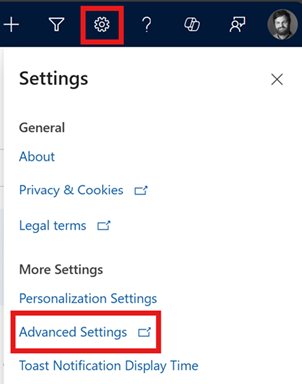
業務管理 ページが開きます。
ナビゲーション バーで、 設定 を選択して、 システム で 管理者 を選択します。
システム設定を選択します。
営業タブで、あなたの組織が名刺画像を保存して取引担当者や潜在顧客レコードと関連付けたいかどうかによって、スキャンオプション後に名刺画像を常に保持するをはい、またはいいえに設定します。
変更を保存します。
アプリのオプションが見つかりませんか?
次の 3 つの可能性があります:
- 必要なライセンスまたは役割がありません。 このページの上部にあるライセンスとロールの要件のセクションを確認してください。
- 管理者がこの機能を有効にしていない場合。
- 組織がカスタム アプリを使用している場合。 正確な手順について管理者に確認してください。 この記事で説明する手順は、すぐに使用できる営業ハブ アプリと Sales Professional アプリのみに該当します。